Excel: グラフを作成し、空白の軸ラベルを無視する方法
このチュートリアルでは、Excel でグラフを作成し、空の軸ラベルを無視する方法を段階的に説明します。
ステップ 1: 空の値を含むデータを入力します
まず、軸ラベルの空の値を含む次のデータ セットを Excel に入力しましょう。
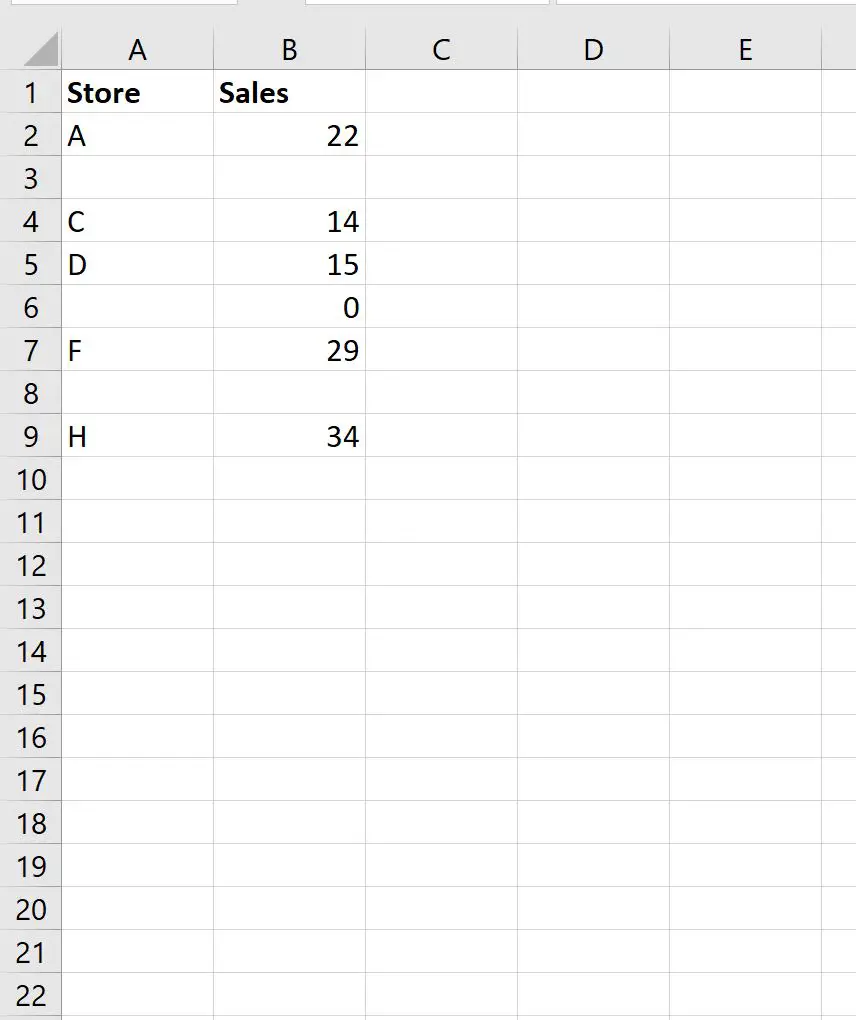
このデータ範囲を強調表示して棒グラフを挿入すると、X 軸にはいくつかの空の値が表示されます。
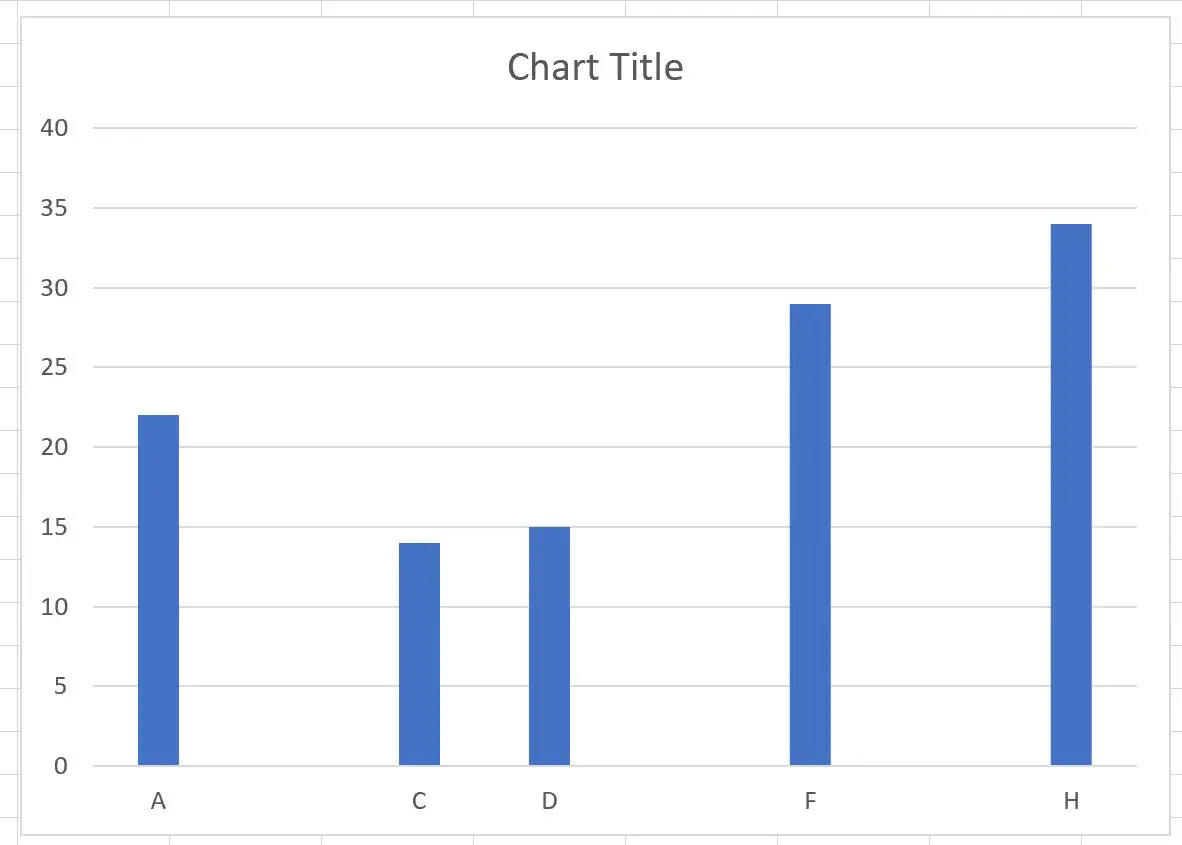
ステップ 2: データを編集して空白値を削除する
このステップでは、元のデータセットからすべての空の値を削除する新しいデータセットを作成します。
まず、セル D2 に次の数式を入力します。
=IFERROR(INDEX( $A$2:$A$9 ,AGGREGATE(15,3,ROW( $A$2:$A$9 )-ROW( $A$1 )/( $A$2:$A$9 <>"") ,ROWS( $A$2:A2 ))),"")
次に、空白の値が表示されるまで、数式を列 D の他のセルにドラッグします。
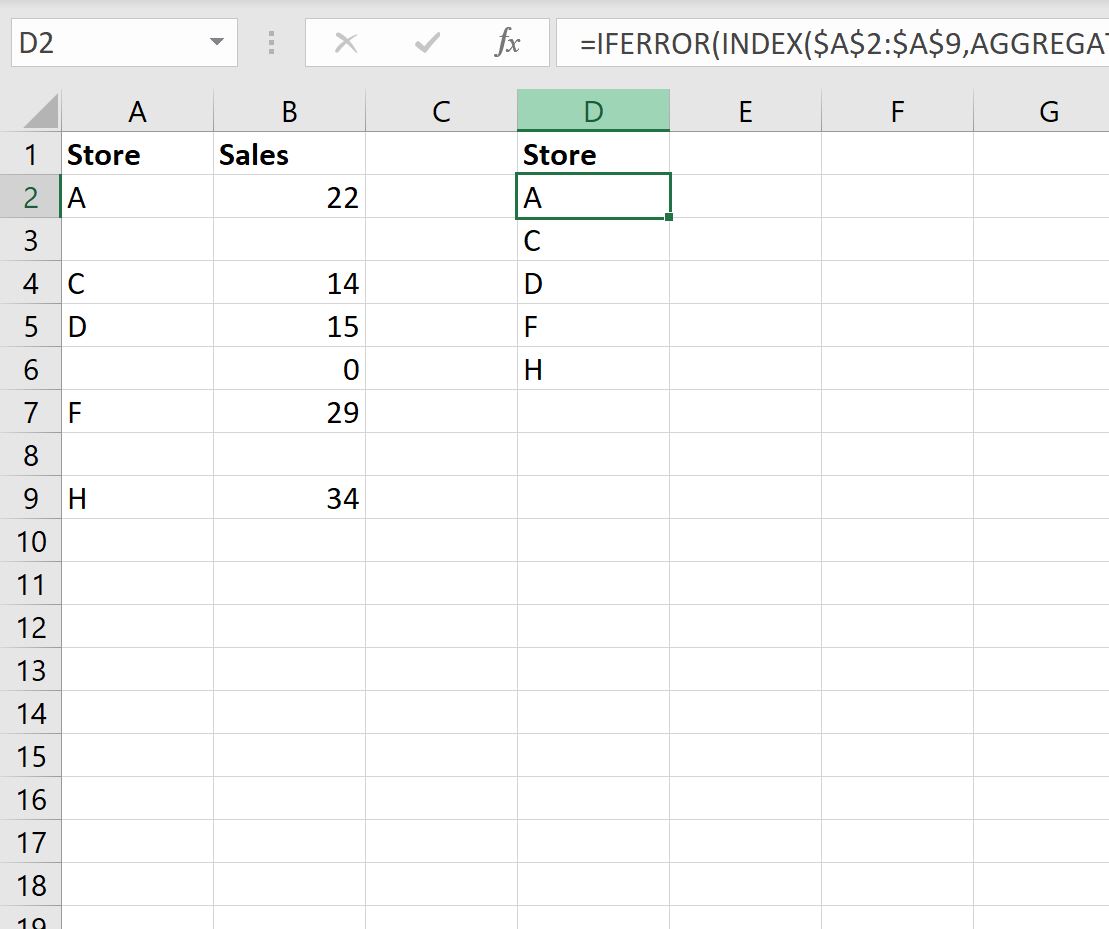
次に、セル E2 に次の数式を入力します。
=INDEX( $B$2:$B$9 ,MATCH( D2 , $A$2:$A$9 ,0))
次に、数式を列 E の残りのセルにドラッグします。
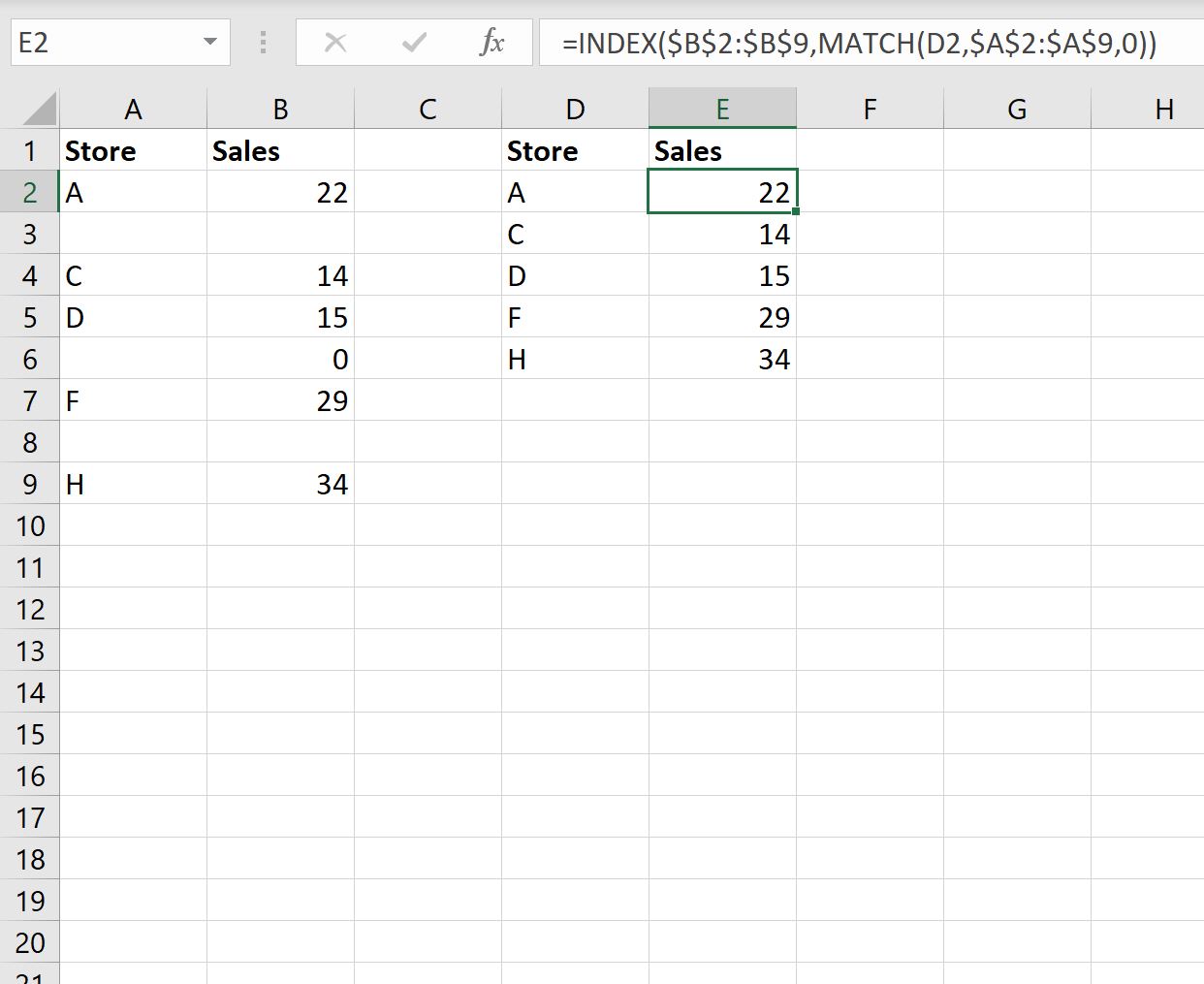
元の「Store」列の値が空ではない行のみを含む新しいデータセットが正常に作成されました。
ステップ 3: 空の軸ラベルのないグラフを作成する
D2:E6の範囲内のセルを強調表示し、上部のリボンに沿って[挿入]タブをクリックし、 [グラフ]グループの [グループ化された列]というアイコンをクリックします。
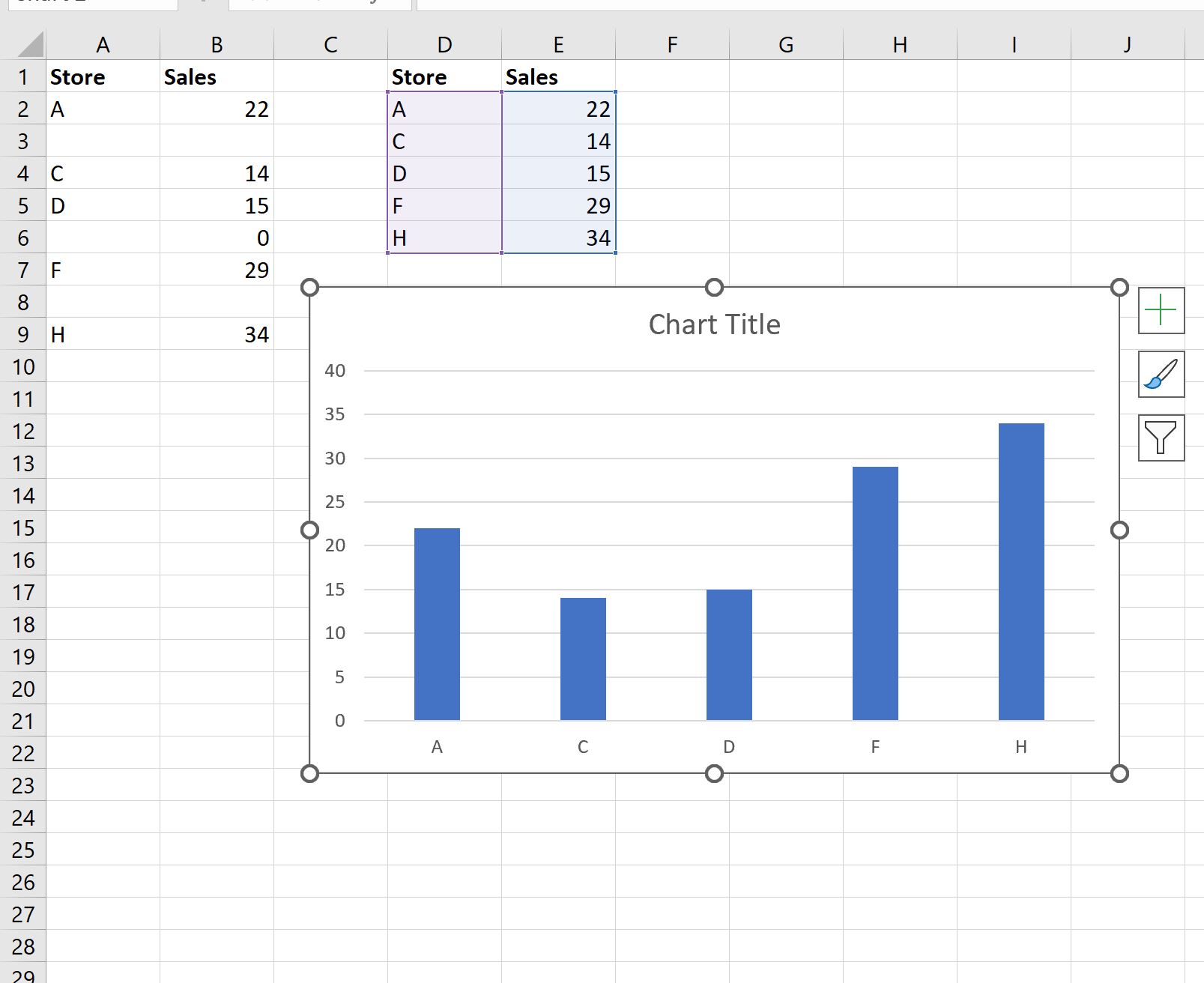
このグラフの作成には変更されたデータセットを使用したため、グラフの x 軸には空のラベルが含まれていないことに注意してください。
追加リソース
次のチュートリアルでは、Excel で他の一般的なタスクを実行する方法について説明します。
Excel で散布図の点にラベルを追加する方法
Excel プロットで軸のスケールを変更する方法
Excelでグラフに垂直線を追加する方法